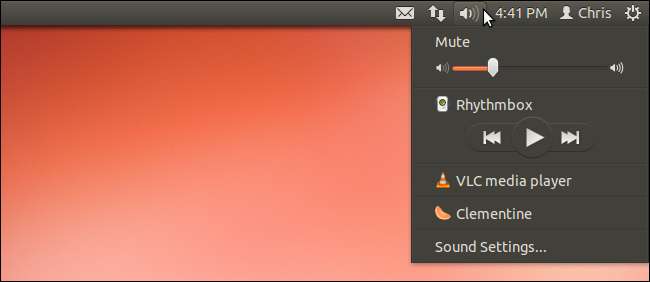
Ubuntu의 사운드 메뉴에는 기본적으로 Rhythmbox가 포함되어 있습니다. MPRIS2 사양을 지원한다고 가정하면 설치 한 다른 미디어 플레이어도 메뉴에 표시됩니다. 메뉴에서 미디어 플레이어를 숨기거나 원하는 응용 프로그램을 추가 할 수 있습니다.
추가하는 미디어 플레이어에는 통합 된 재생 컨트롤이 없지만 사운드 메뉴에서 쉽게 실행할 수 있습니다. 응용 프로그램에 데스크탑 파일이 있으면 모든 응용 프로그램의 바로 가기를 사운드 메뉴에 추가 할 수 있습니다.
그래픽 방식
사운드 메뉴를 수정하는 가장 쉬운 방법은 dconf-editor 응용 프로그램을 사용하는 것입니다. 기본적으로 설치되어 있지 않습니다. dconf Ubuntu의 소프트웨어 센터에서 설치합니다.
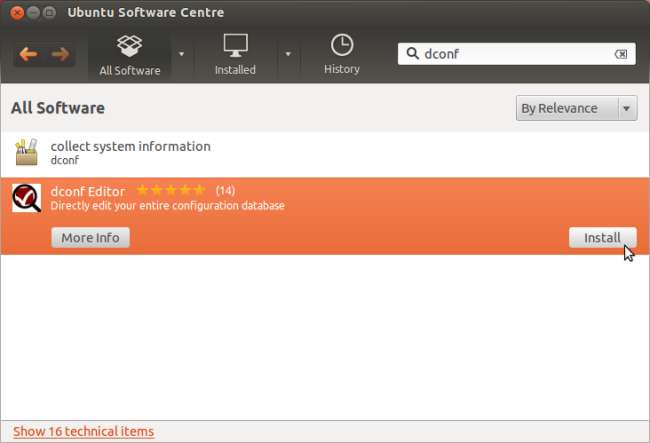
당신은 또한 이것을 할 수 있습니다 gsettings Ubuntu에 포함 된 터미널 명령 — 지침은 마지막 섹션을 참조하십시오.
설치 후 Dash에서 dconf-editor를 실행하십시오.
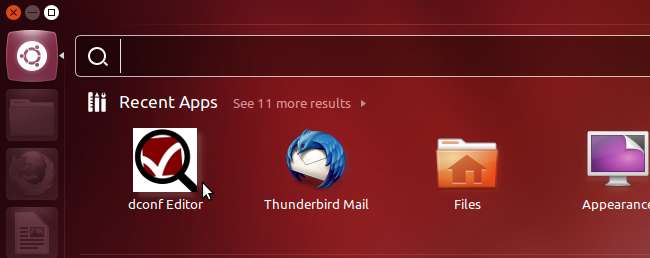
다음으로 이동 com / canonical / indicator / sound dconf-editor 창의 섹션.
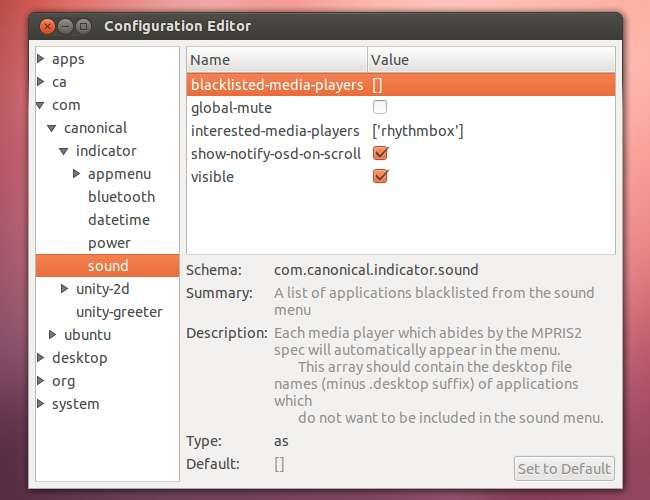
관심있는 미디어 플레이어 설정에는 메뉴에 나타날 응용 프로그램 목록이 포함되어 있습니다. 차단 된 미디어 플레이어 설정은 관심있는 미디어 플레이어 목록을 재정의 할 수 있습니다. 차단 된 미디어 플레이어는 관심있는 미디어 플레이어 목록에 있더라도 메뉴에 표시되지 않습니다.
예를 들어 메뉴에서 Rhythmbox를 숨기려면 블랙리스트에있는 미디어 플레이어의 값을 다음과 같이 변경할 수 있습니다. [‘rhythmbox’] .
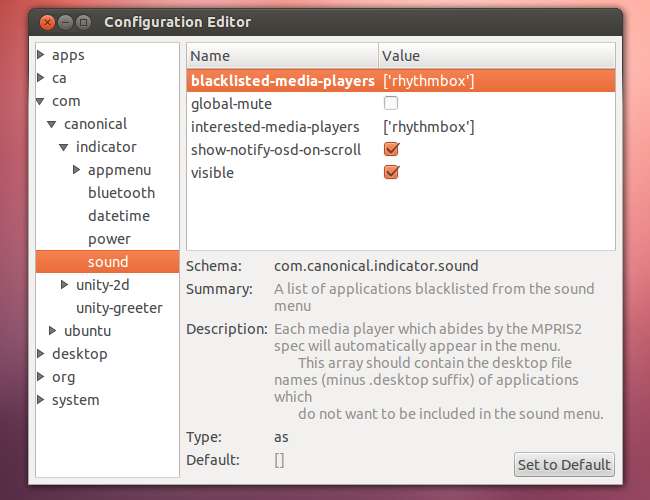
VLC 및 Clementine이 설치되어 있다고 가정하고 사운드 메뉴에 추가하려면 관심있는 미디어 플레이어의 값을 다음과 같이 변경할 수 있습니다. [‘rhythmbox’,’vlc’,’clementine’] .
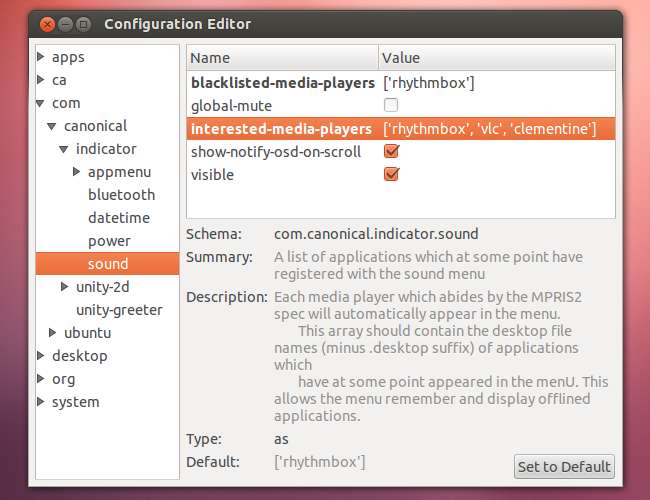
몇 가지 간단한 참고 사항 :
- 각 값에는 응용 프로그램의 명령 자체가 아니라 각 응용 프로그램의 데스크탑 파일 이름이 포함되어야합니다. 예를 들면 vlc 포인트 vlc.desktop 애플리케이션을 나타내는 파일입니다.
- .desktop 파일이있는 모든 애플리케이션을 메뉴에 추가 할 수 있습니다. 웹 브라우저를 목록에 추가 하시겠습니까? 어서.
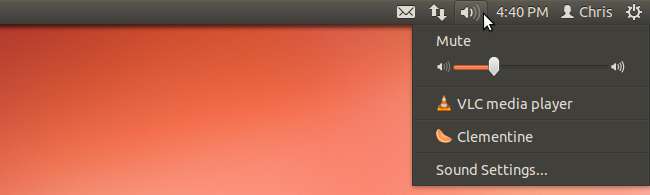
로그 아웃했다가 다시 로그인 할 때까지 변경 사항이 표시되지 않습니다.
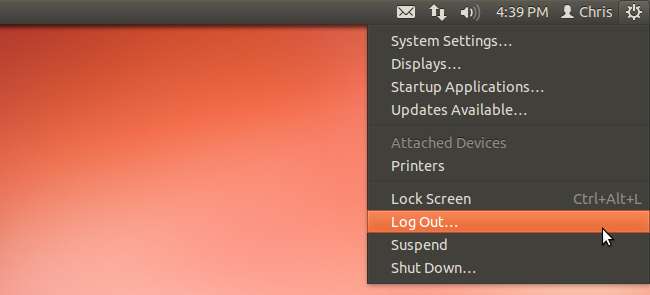
터미널 방법
그만큼 gsettings 가져 오기 과 gsettings 설정 명령을 사용하면 터미널에서 이러한 설정을보고 관리 할 수 있습니다.
gsettings get 명령을 사용하여 값 중 하나를 봅니다.
gsettings get com.canonical.indicator.sound Interested-media-players
gsettings get com.canonical.indicator.sound blacklisted-media-players
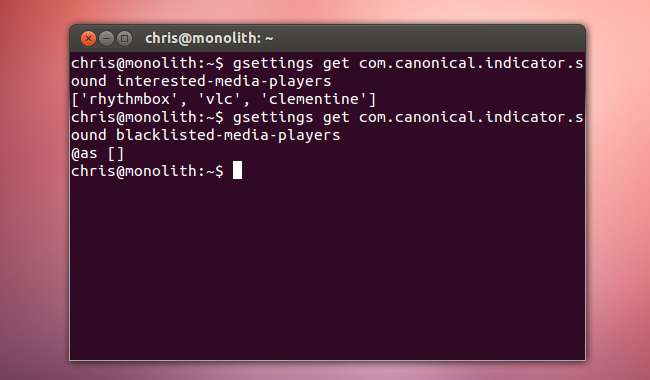
gsettings set 명령을 사용하여 값을 설정합니다. 이 명령은 Rhythmbox를 블랙리스트에 추가하고 숨 깁니다.
gsettings set com.canonical.indicator.sound blacklisted-media-players“[‘rhythmbox’]”
이 명령은 VLC 및 Amarok을 사운드 메뉴에 추가합니다.
gsettings set com.canonical.indicator.sound Interested-media-players“[‘rhythmbox’, ‘vlc’, ‘amarok’]”
이 명령을 실행 한 후 로그 아웃했다가 다시 로그인해야합니다.







